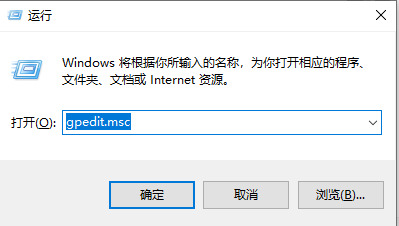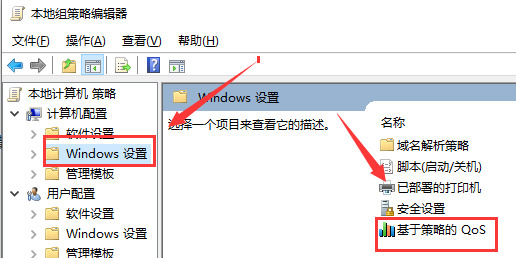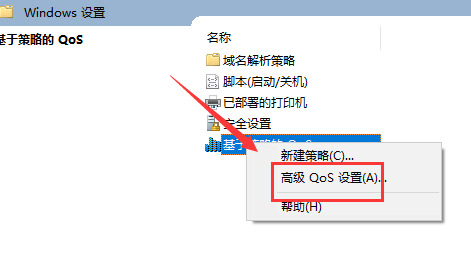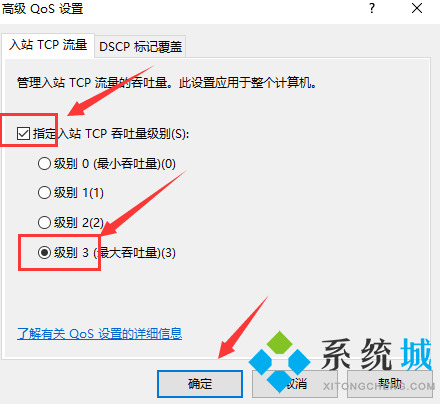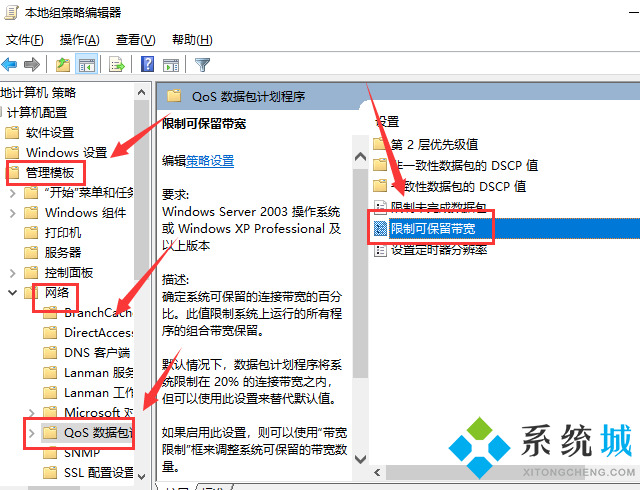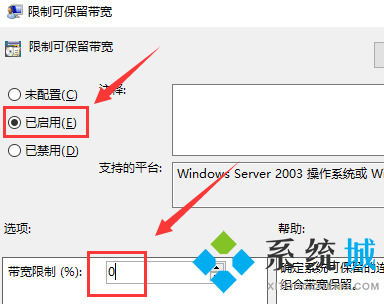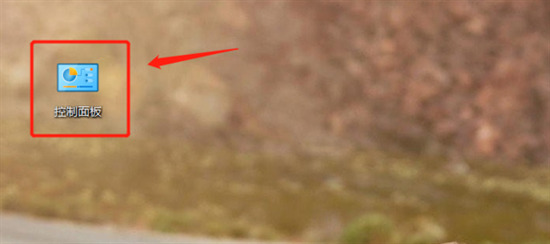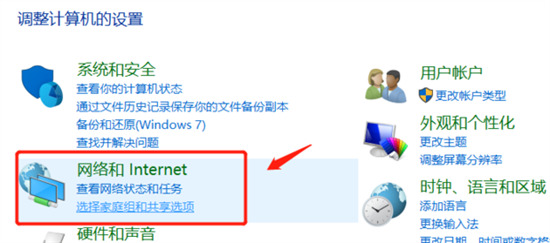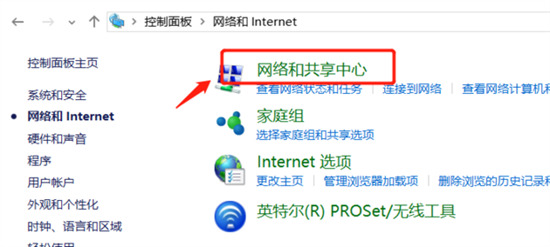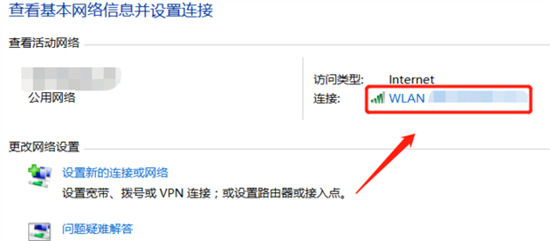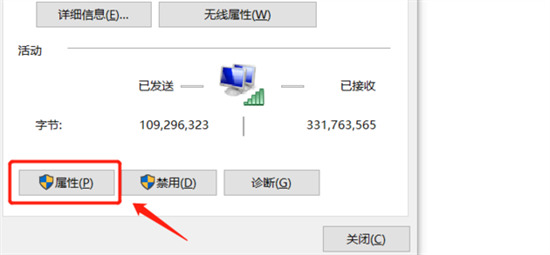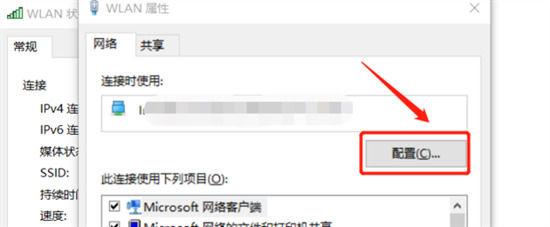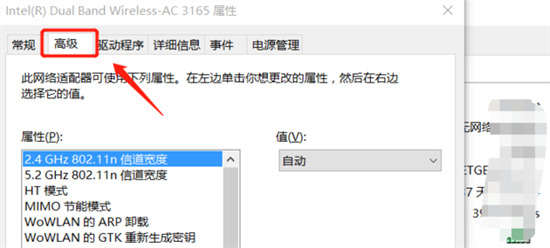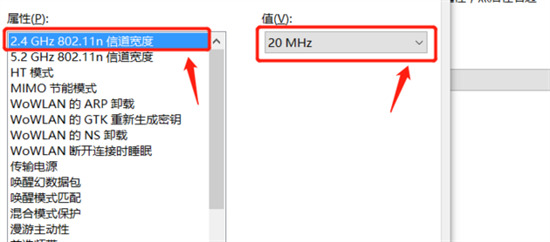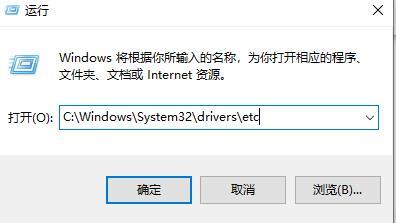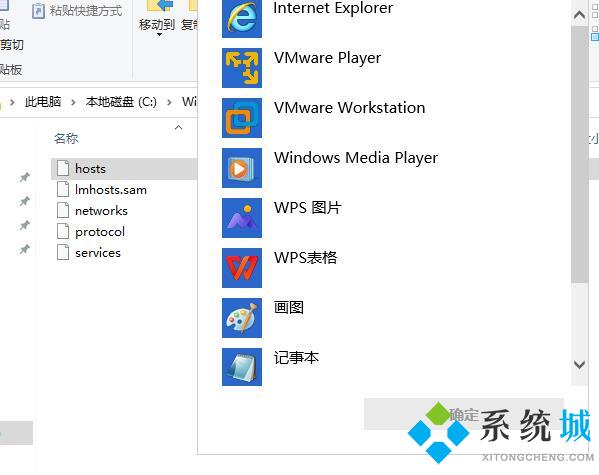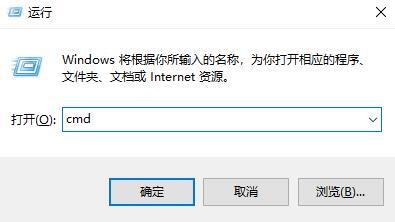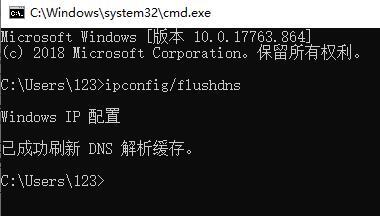电脑网速慢怎么解决(win10网速慢的原因及解决办法)
时间:2023-01-03 10:08 来源:未知 作者:小孙 点击:载入中...次
想要正常使用电脑肯定是需要连接网络才可以的,如果电脑网络没有连接,我们就没法使用,但是大家有没有发现有时候电脑连接网络之后,电脑网速很慢,下载个东西,看个视频都很卡,我昨天特意去网上查了一下到底是什么原因有没有解决方法,下面就给大家整理好了,赶紧来了解下吧。
电脑网速慢怎么解决方法一: 1、按下“win+R”调出运行,输入“gpedit.msc”,回车;
2、点击“windows设置”,选择基于“策略的Qos”;
3、右击“基于策略的Qos”,选择“高级Qos设置”;
4、勾选“指定入站TCP吞吐量级别”,选择“级别3”,点击“确定”;
5、回到刚才的界面、选择管理模板,点击“网络”--“Qos数据包计划程序”,双击“限制可保留带宽”;
6、选择“已启用”,将带宽限制设定为“0”,点击“确定”即可。
方法二: 1、首先在电脑桌面上找到并点击“控制面板”;
2、然后点击“控制面板”首页的“网络和Internet”;
3、之后点击页面中的“网络和共享中心”;
4、点击网络活动下连接的网络名称;
5、在弹出的页面中点击左下角的“属性”;
6、进入“属性”页面之后点击“配置”;
7、在页面左上角菜单栏中点击“高级”;
8、在左边的“属性”的选择项中点击选中“2.4 GHz 802.11n 信道宽度”,然后在点击右边选择框中的下拉箭头选择“20MHz”,最后点击“确定”即可。
方法三: 1、我们按下"win+r"打开运行菜单,输入"C:\Windows\System32\drivers\etc"按下确定;
2、双击"hosts"文件以记事本运行;
3、将文件最下方的网址删除即可; 4、完成操作后重启,我们就可以提高了win10系统的网速。
方法四: 1、按下"win+r"键输入"cmd"点击"确定";
2、输入"ipconfig /flushdns"后回车; 3、完成后会显示"已成功刷新DNS解析缓存"。
总结: 1、按下"win+r"键输入"cmd"点击"确定"; 2、输入"ipconfig /flushdns"后回车; 3、完成后会显示"已成功刷新DNS解析缓存"。
(责任编辑:ku987小孩) |